不知道大家拿到板子是怎么新建工程的,我的习惯还是直接mdk新建,可能是不习惯STM32CubeMX这个软件,毕竟一开始没有教程。安装MDK和安装mdk的库我就不一一介绍了。
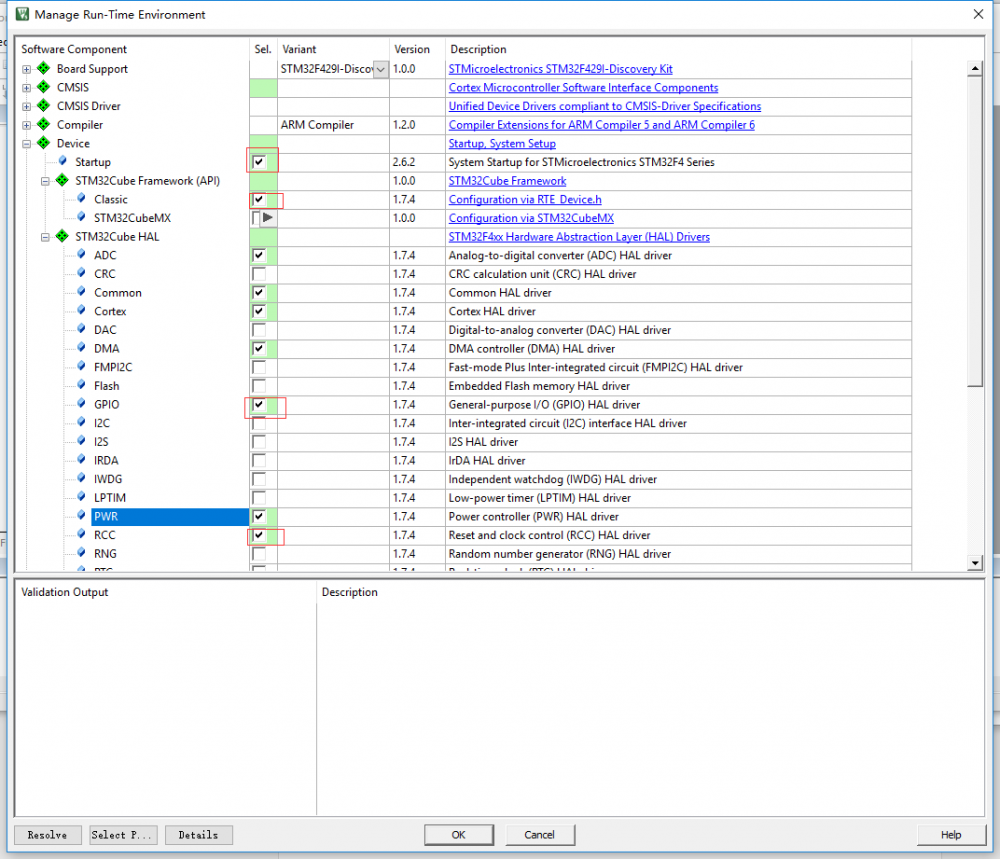 如图至少选择以上红框所示的内容,然后选择左下角的RESOLVE按钮就能看到如上图的全绿表示可以确定了,其余选项根据自己的程序进行选择。
如图至少选择以上红框所示的内容,然后选择左下角的RESOLVE按钮就能看到如上图的全绿表示可以确定了,其余选项根据自己的程序进行选择。
以上步骤比较简单。但是从老版本32到新版本的32有很多不同。
以下是使用 CubeMx建立工程生成的代码
HAL_Init();
/* USER CODE BEGIN Init */
/* USER CODE END Init */
/* Configure the system clock */
SystemClock_Config();
//以上为main函数部分代码
//以下为SystemClock_Config 函数
void SystemClock_Config(void)
{
RCC_OscInitTypeDef RCC_OscInitStruct;
RCC_ClkInitTypeDef RCC_ClkInitStruct;
/**Configure the main internal regulator output voltage
*/
__HAL_RCC_PWR_CLK_ENABLE();
__HAL_PWR_VOLTAGESCALING_CONFIG(PWR_REGULATOR_VOLTAGE_SCALE1);
/**Initializes the CPU, AHB and APB busses clocks
*/
RCC_OscInitStruct.OscillatorType = RCC_OSCILLATORTYPE_HSI;
RCC_OscInitStruct.HSIState = RCC_HSI_ON;
RCC_OscInitStruct.HSICalibrationValue = 16;
RCC_OscInitStruct.PLL.PLLState = RCC_PLL_ON;
RCC_OscInitStruct.PLL.PLLSource = RCC_PLLSOURCE_HSI;
RCC_OscInitStruct.PLL.PLLM = 16;
RCC_OscInitStruct.PLL.PLLN = 192;
RCC_OscInitStruct.PLL.PLLP = RCC_PLLP_DIV2;
RCC_OscInitStruct.PLL.PLLQ = 4;
RCC_OscInitStruct.PLL.PLLR = 2;
if (HAL_RCC_OscConfig(&RCC_OscInitStruct) != HAL_OK)
{
_Error_Handler(__FILE__, __LINE__);
}
/**Initializes the CPU, AHB and APB busses clocks
*/
RCC_ClkInitStruct.ClockType = RCC_CLOCKTYPE_HCLK|RCC_CLOCKTYPE_SYSCLK
|RCC_CLOCKTYPE_PCLK1|RCC_CLOCKTYPE_PCLK2;
RCC_ClkInitStruct.SYSCLKSource = RCC_SYSCLKSOURCE_PLLCLK;
RCC_ClkInitStruct.AHBCLKDivider = RCC_SYSCLK_DIV1;
RCC_ClkInitStruct.APB1CLKDivider = RCC_HCLK_DIV2;
RCC_ClkInitStruct.APB2CLKDivider = RCC_HCLK_DIV1;
if (HAL_RCC_ClockConfig(&RCC_ClkInitStruct, FLASH_LATENCY_3) != HAL_OK)
{
_Error_Handler(__FILE__, __LINE__);
}
/**Configure the Systick interrupt time
*/
HAL_SYSTICK_Config(HAL_RCC_GetHCLKFreq()/1000);
/**Configure the Systick
*/
HAL_SYSTICK_CLKSourceConfig(SYSTICK_CLKSOURCE_HCLK);
/* SysTick_IRQn interrupt configuration */
HAL_NVIC_SetPriority(SysTick_IRQn, 0, 0);
}
但以前版本的32代码可以就是一个main()的空函数就可以,基本的始终由库函数自动配置。
/***********************************************************
下面开始说说Cube建立工程的一些简单选项
在选择好芯片的情况下左键点击引脚出现如下图所示(该引脚的所有复用功能)
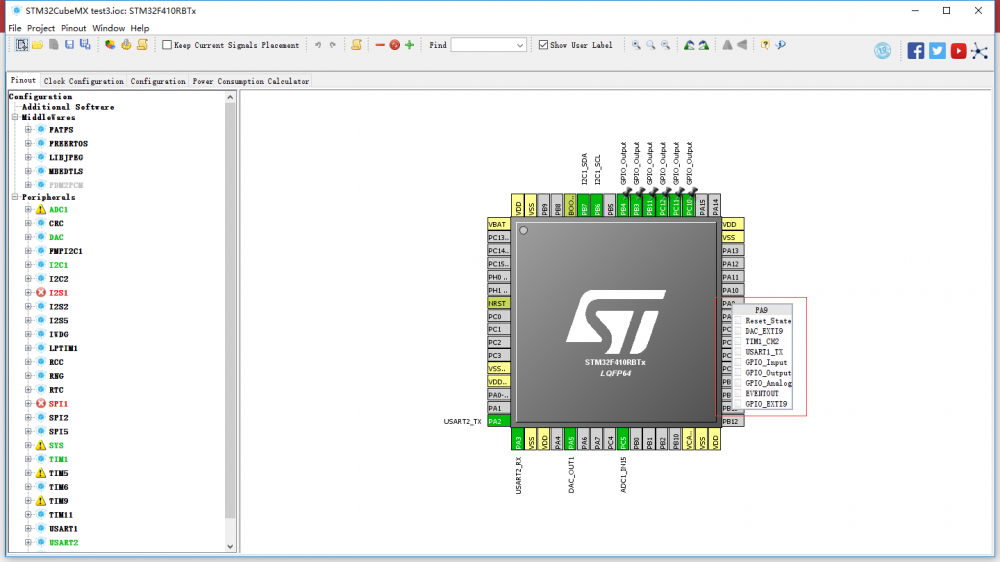 选择好引脚后还需要设置时钟 如下图
选择好引脚后还需要设置时钟 如下图
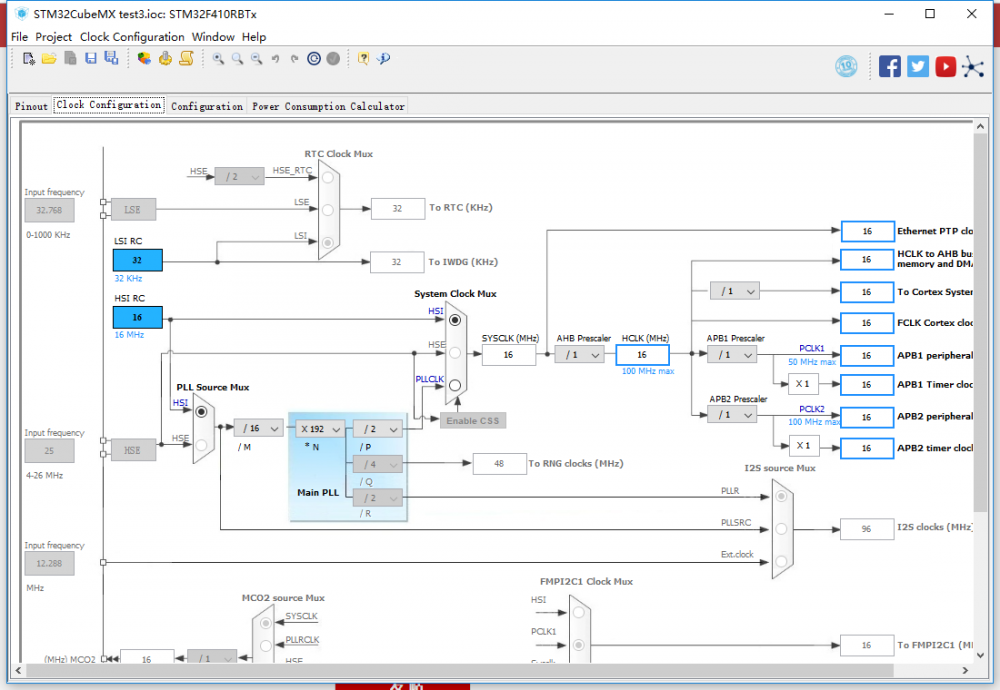 然后设置中断、串口波特率等等如下图
然后设置中断、串口波特率等等如下图
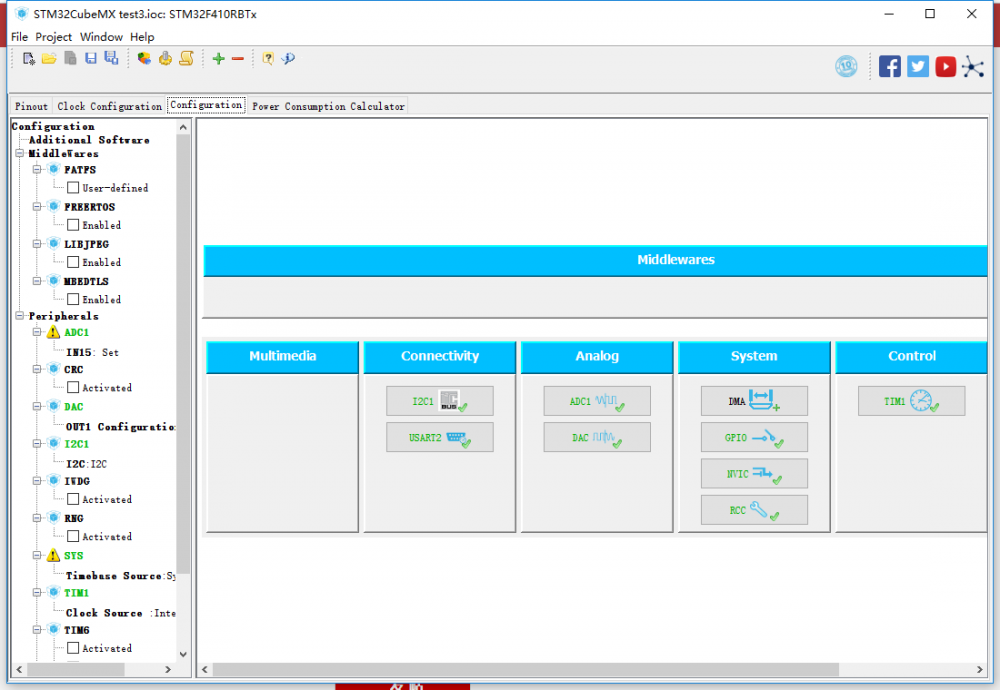
之后设置输出位置 以及编译工具 存储位置 如下两图
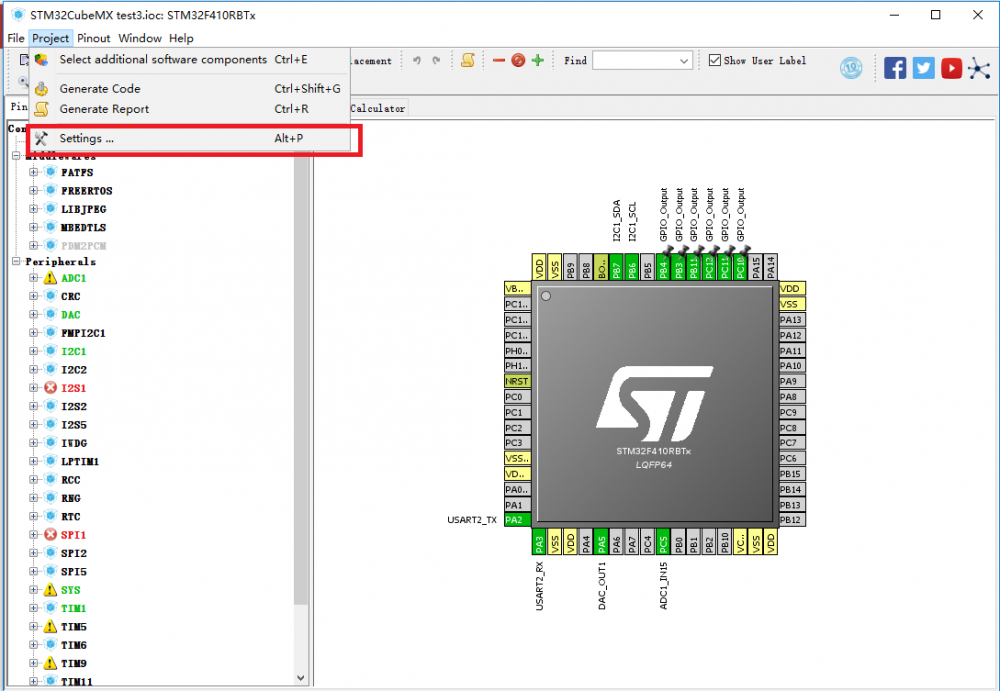
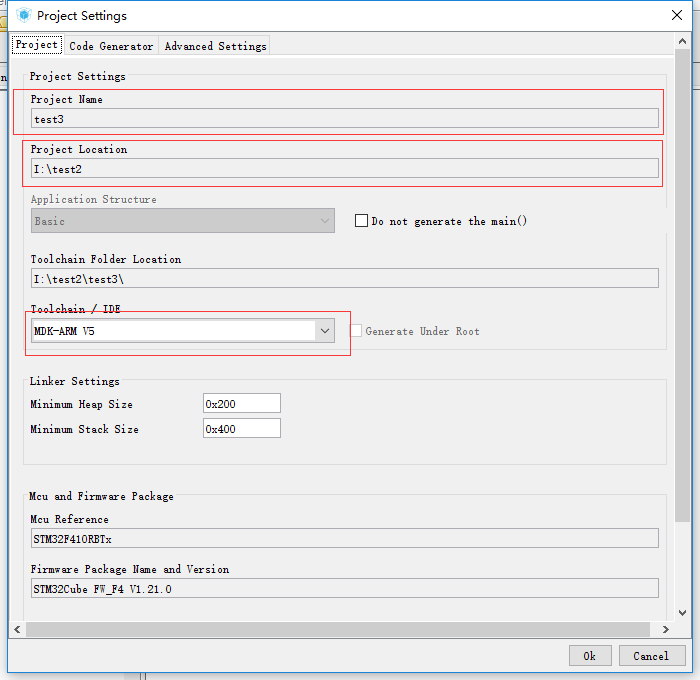
最后生成工程(点击红框处)
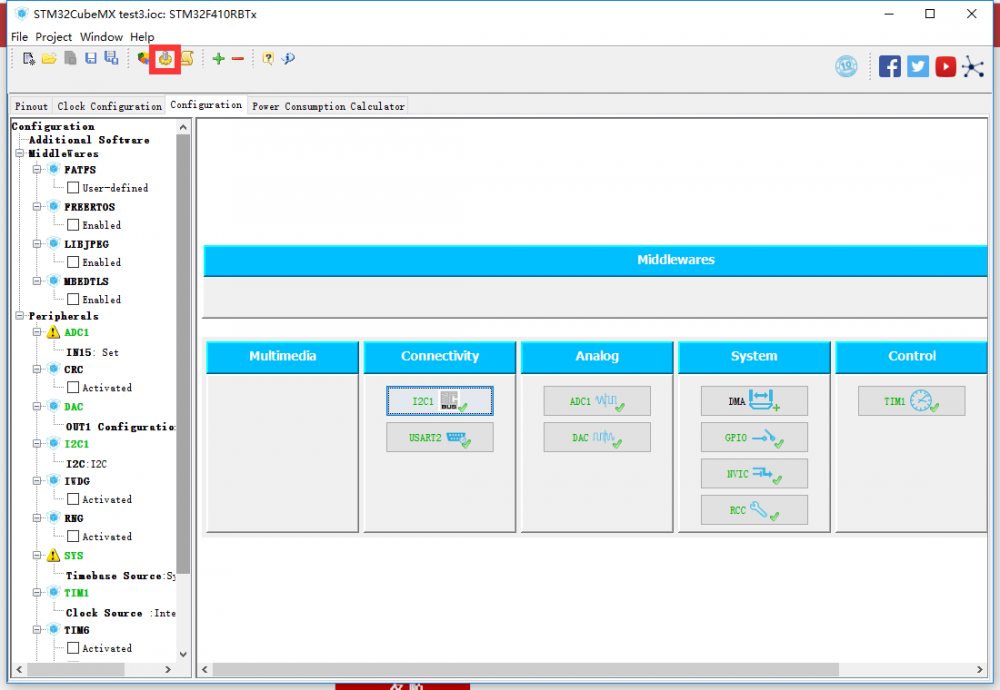 然后就会弹出一个对话框 询问是否打开工程。
然后就会弹出一个对话框 询问是否打开工程。
到此一个工程就完毕,切只要你在如下所示的代码段之间加减代码,就算你在Cube里面修改一些东西也不会改变你的代码
/* USER CODE BEGIN 3 */
}
/* USER CODE END 3 */
到此我的分享完毕

 我要赚赏金
我要赚赏金

